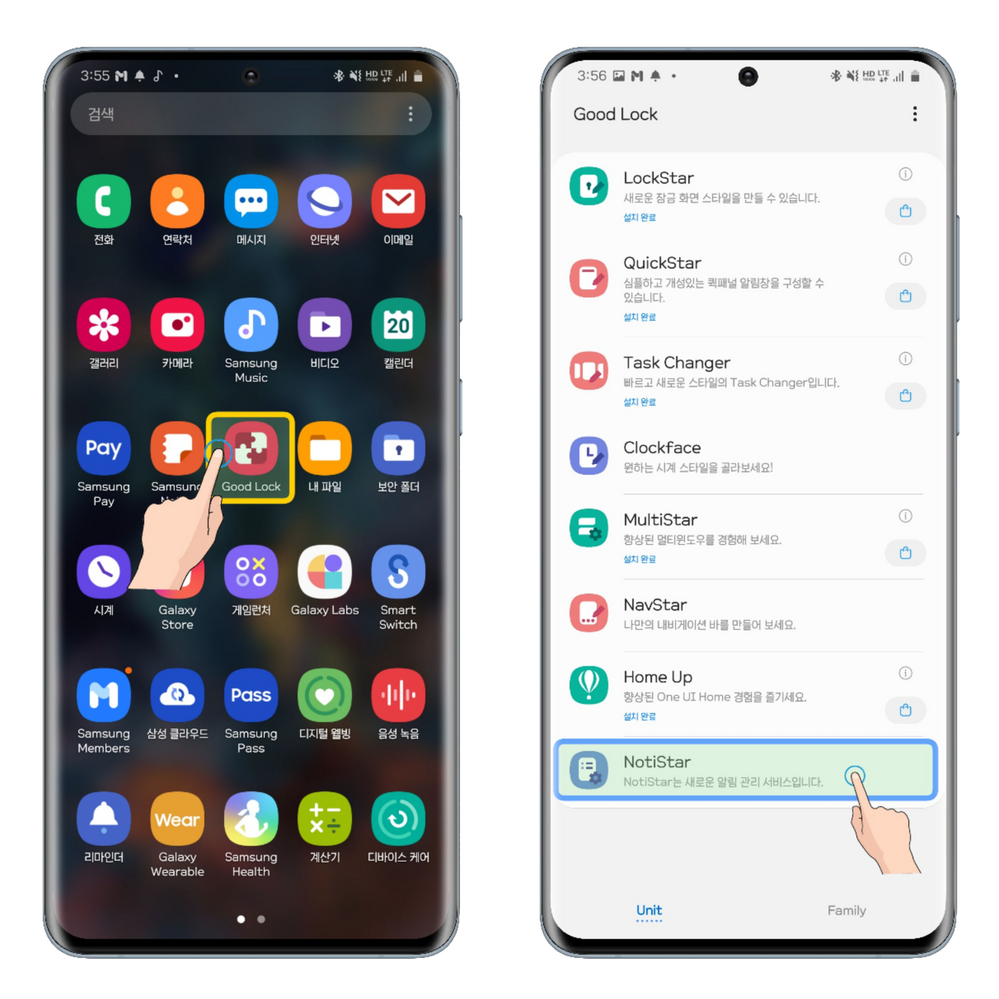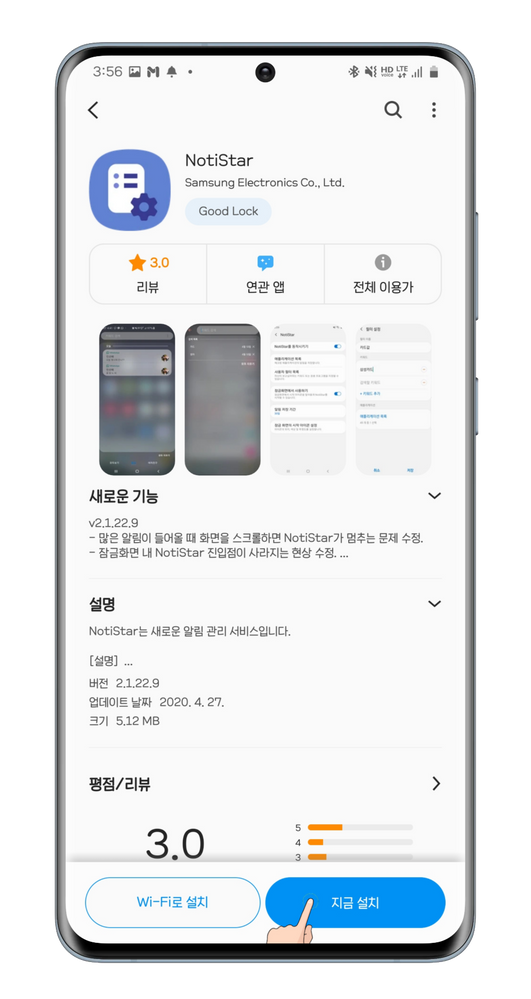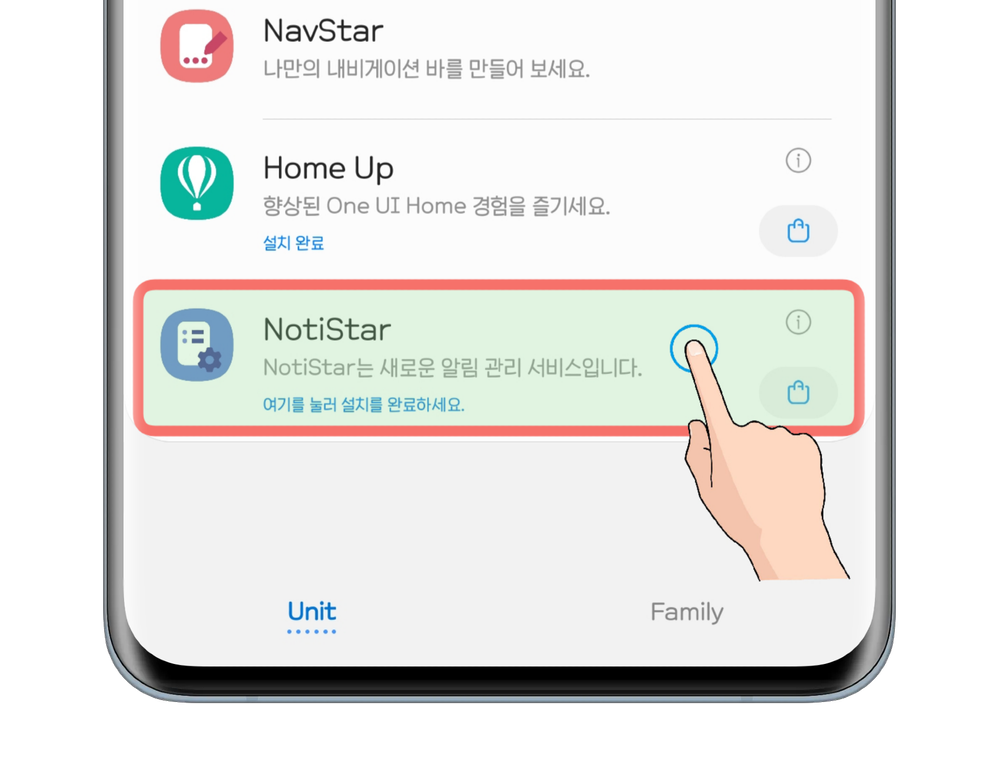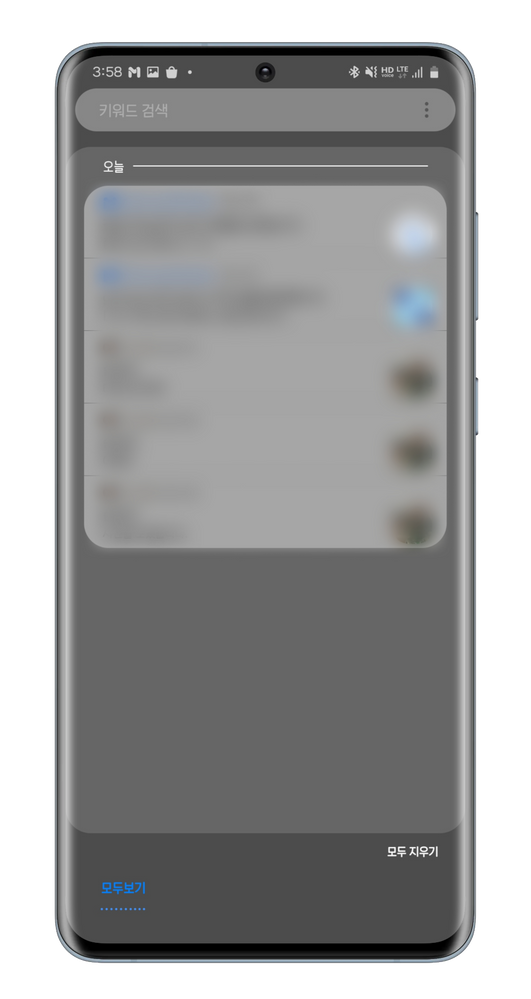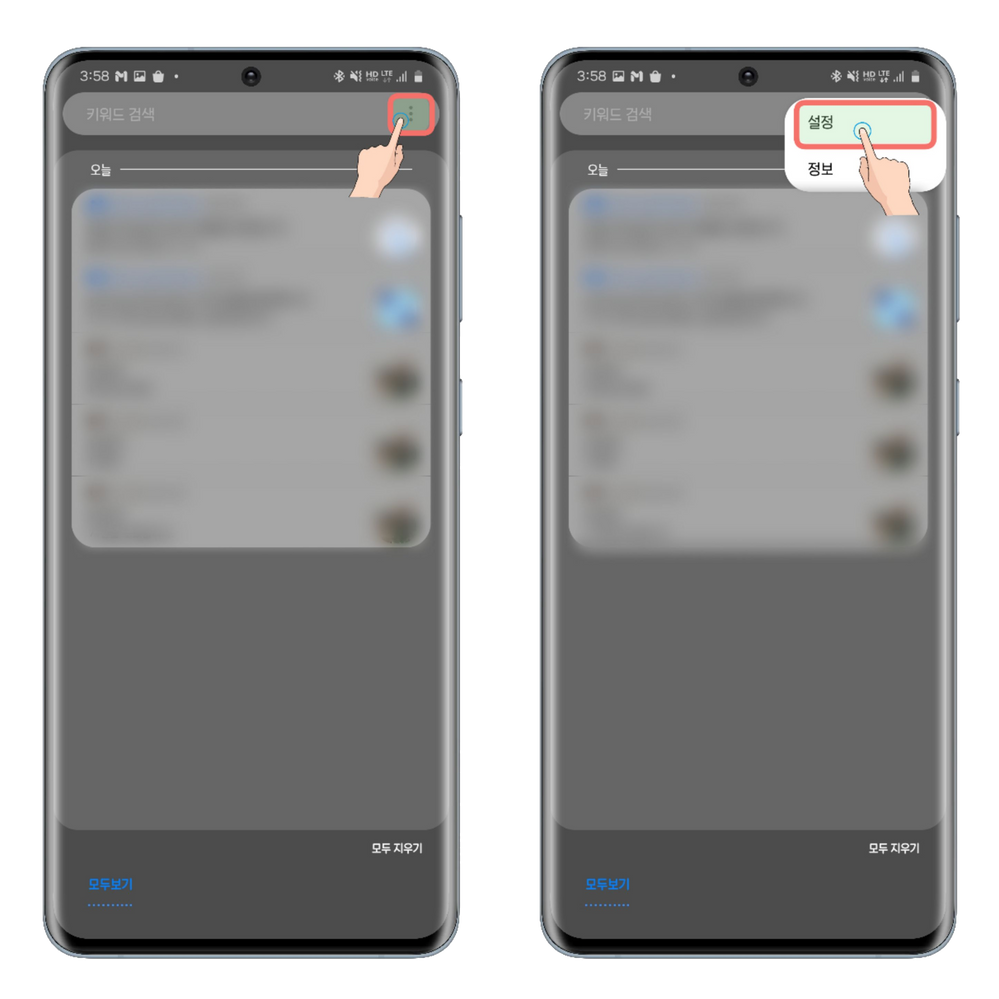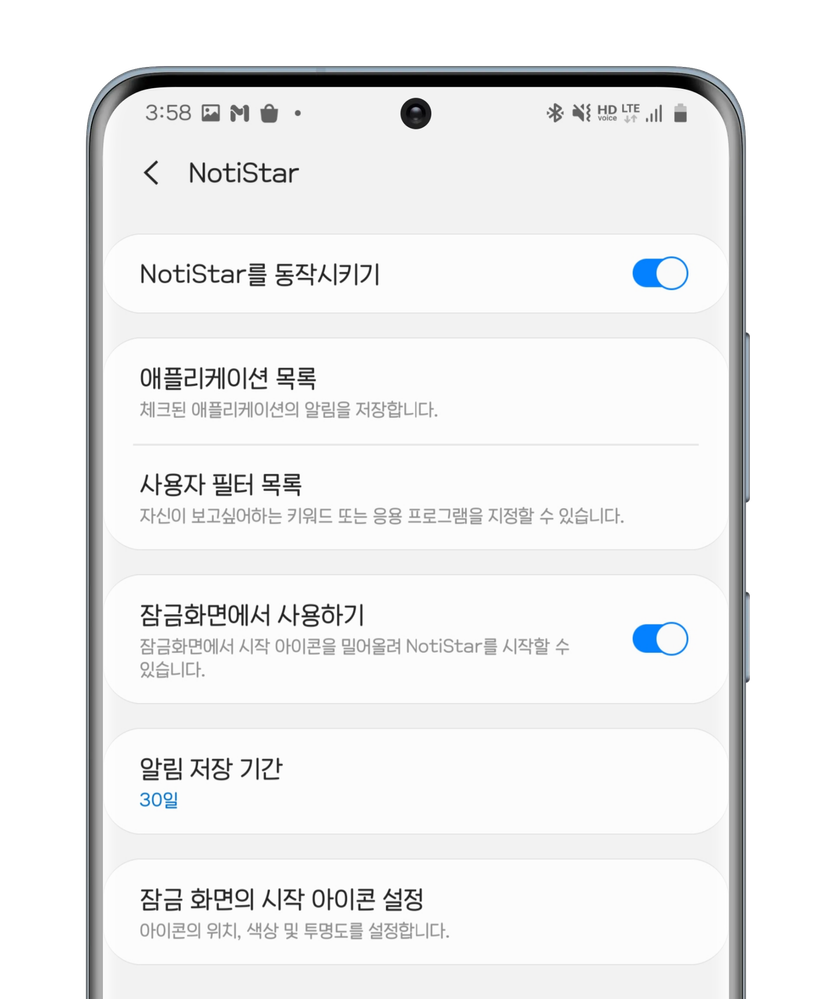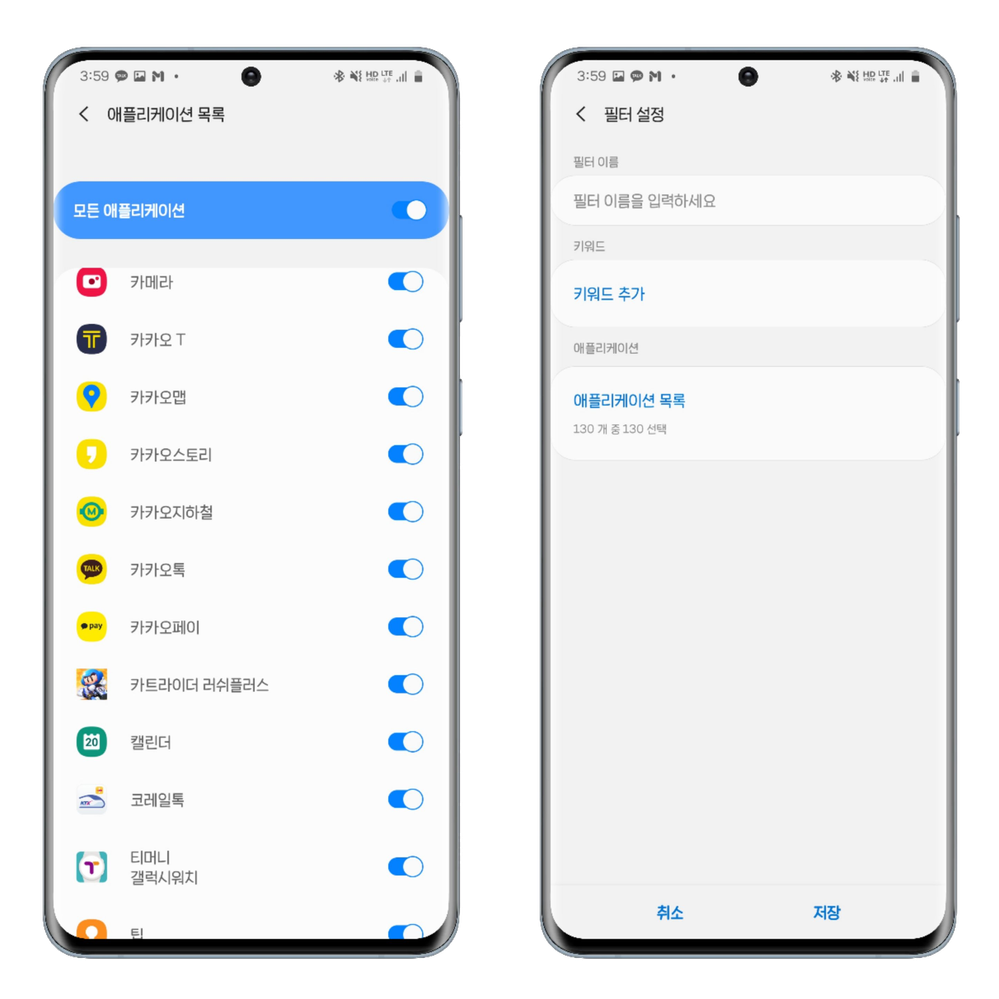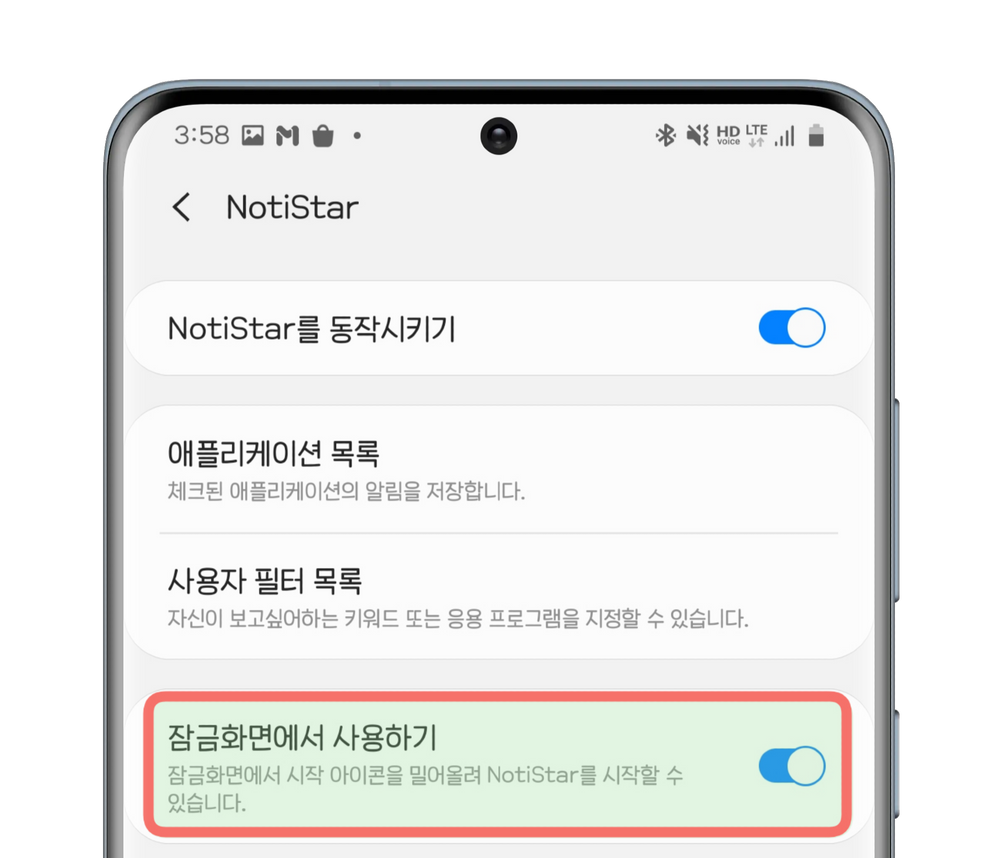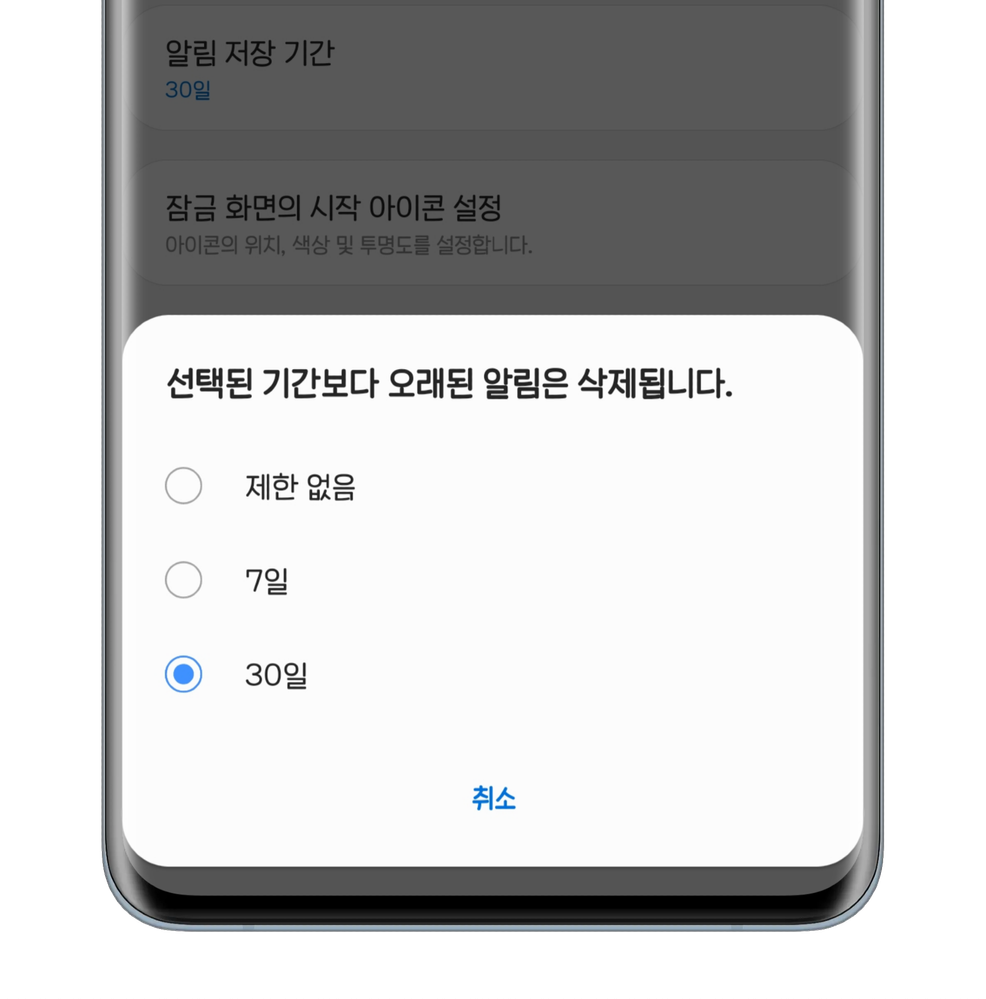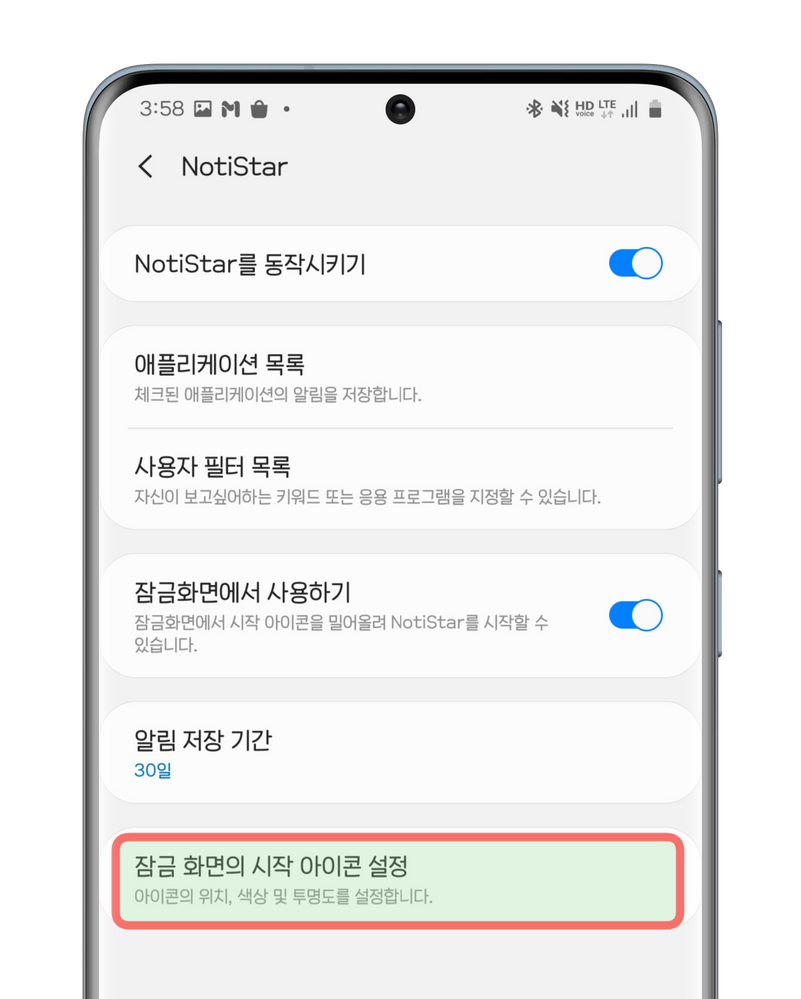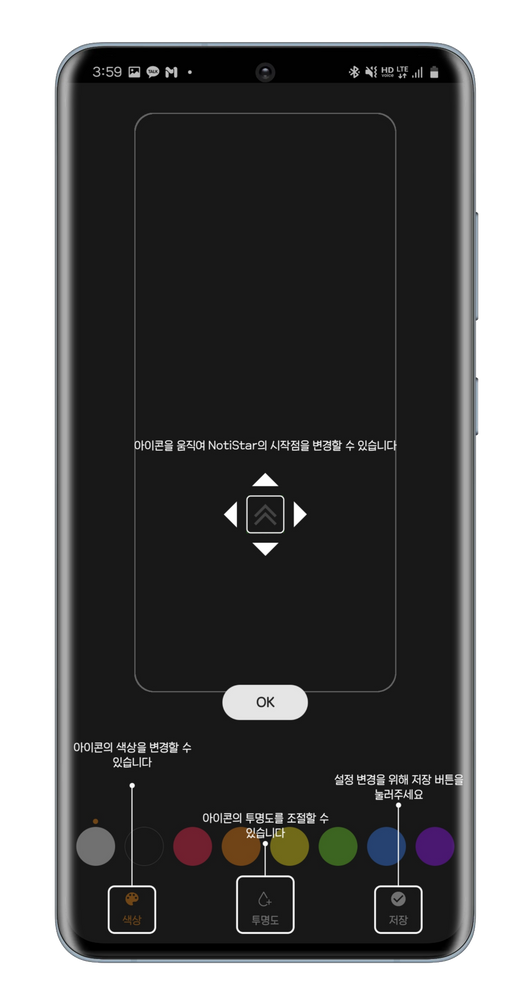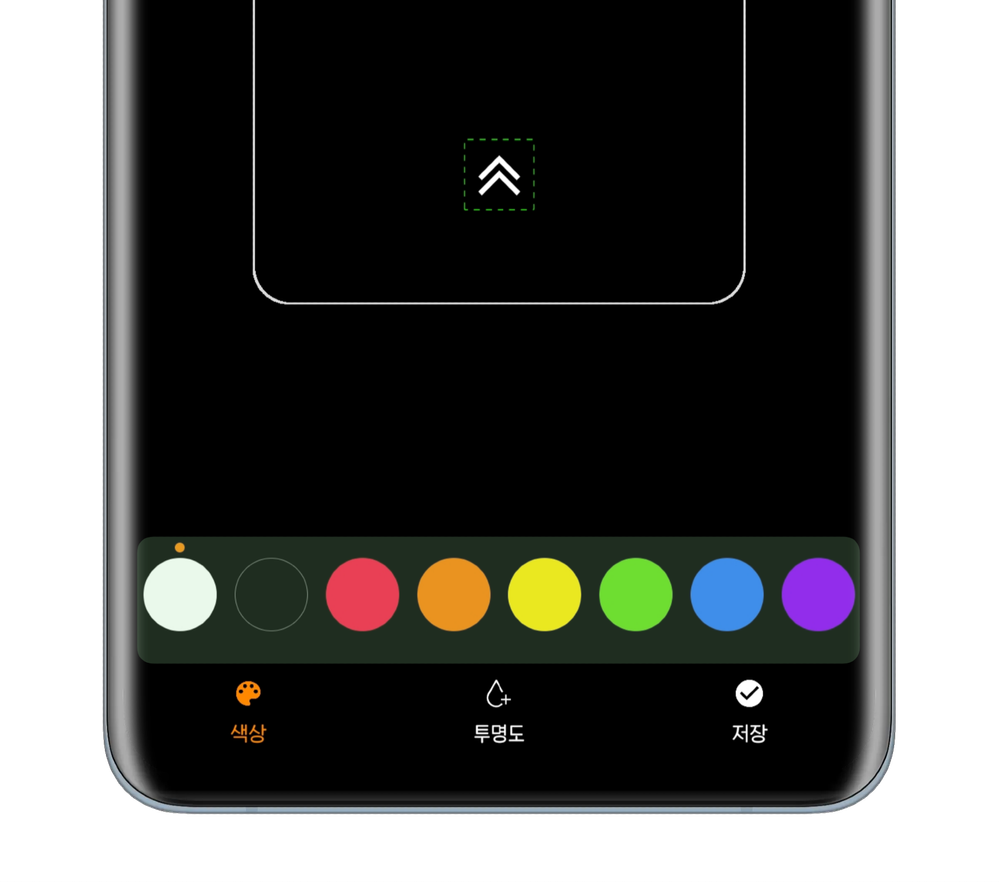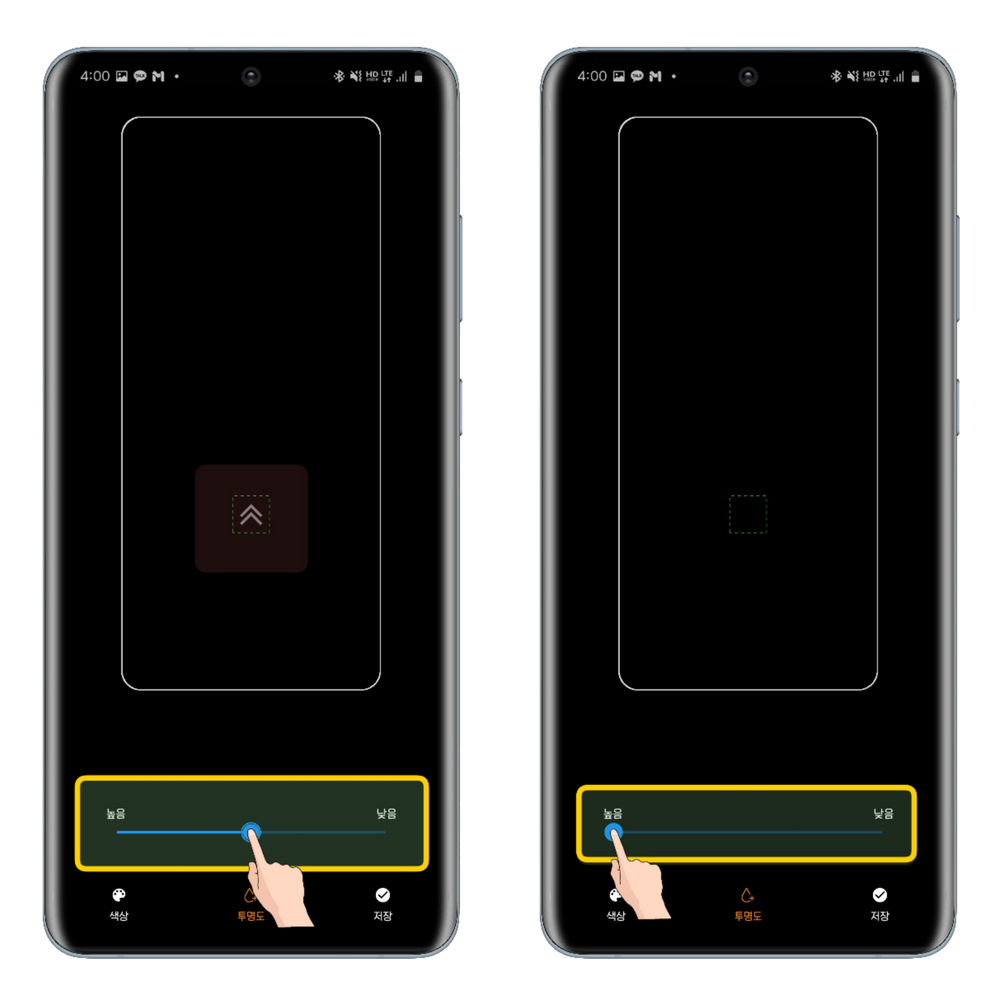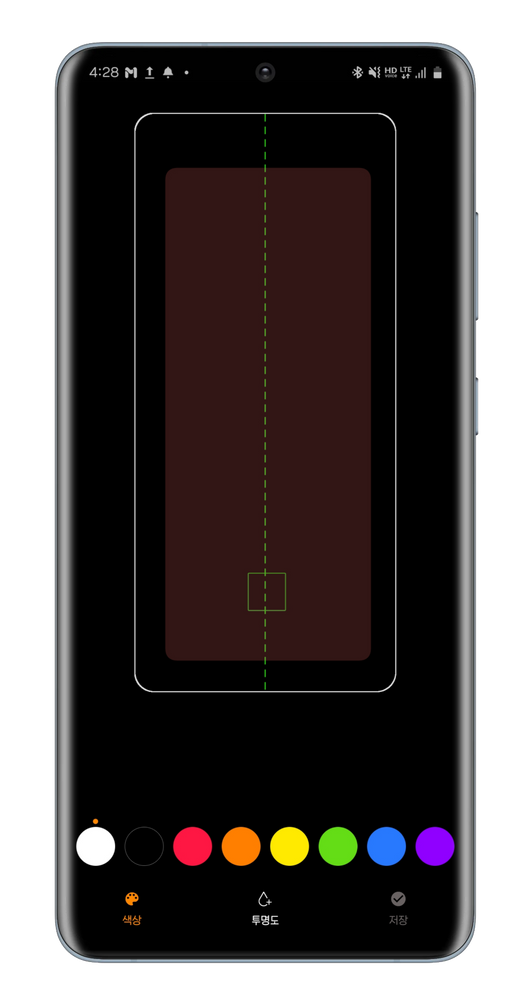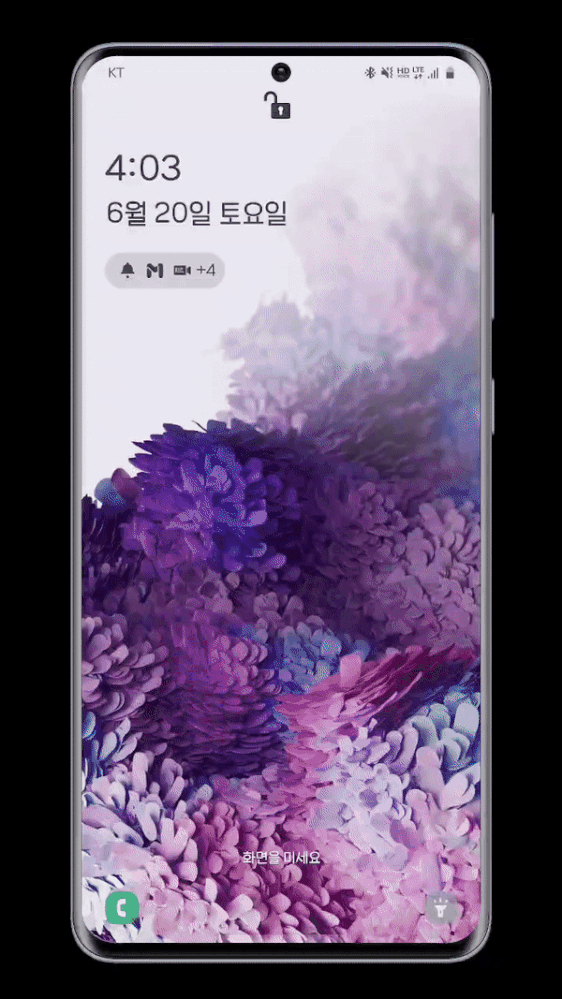- 신규로 표시
- 북마크
- 구독
- RSS 피드 구독
- 강조
- 인쇄
- 부적절한 컨텐트 신고
07-07-2020 01:47 PM ·
갤럭시 S
스마트폰을 사용하면서 가장 많이 받는 것은 무엇일까요? 바로 알림 들입니다. 문자 메시지, 카톡 등등.. 수많은 알림 들을 받으면서 우리는 스마트폰을 사용하고 있죠. 이 알림들 중에는 필요 없는 알림 들도 있지만 소중히 간직하고 싶은 알림 들도 있죠.
가끔은 지우기 싫은데 실수로 지워서 알림을 놓칠 때도 있습니다. 소중히 간직하고 싶은 알림, 놓치면 안 될 알림, 실수로 지워진 알림....
이제 걱정하지 마세요! 간직하고 싶은 알림, 실수로 지워서 놓친 알림 들도 모두 다시 확인하는 방법이 있습니다. 바로 Good Lock의 NotiStar을 활용해서 말이죠~
|NotiStar 설치하기
먼저 NotiStar을 설치하러 가볼까요?
Good Lock 앱으로 들어가서 NotiStar을 선택해주세요.
* Good Lock 앱이 없다면 먼저 Good Lock 앱을 설치해야 됩니다.
NotiStar을 선택하면 자동으로 Galaxy Store로 연결되고 NotiStar 설치 화면이 나옵니다. 하단에 지금 설치를 눌러서 설치해주세요.
설치가 끝나면 다시 Good Lock 앱으로 들어가서 NotiStar을 터치해주세요. 그러면 NotiStar의 설치가 완료됩니다.
NotiStar의 모습입니다. 이제 알림들이 오면 여기에 모두 저장이 되는데요, NotiStar을 조금 더 유용하게 활용할 수 있도록 설정으로 함께 가보겠습니다.
|NotiStar 설정하기
우측 상단에 ⋮ 아이콘을 누르고 설정으로 들어가 주세요.
NotiStar의 설정 화면입니다. 여러 가지를 설정할 수 있는 메뉴들이 있는데요, 먼저 애플리케이션 목록과 사용자 필터 목록을 살펴보겠습니다.
애플리케이션 목록으로 들어가면 NotiStar에 저장할 알림 앱들을 선택할 수 있습니다. 여기서 NotiStar에 저장하기 싫은 앱들은 On/Off 버튼으로 꺼주면 됩니다.
사용자 필터 목록에서는 필터 이름과 키워드를 추가할 수 있는데요. 자신이 보고 싶어 하는 키워드나 응용 프로그램을 지정할 수 있습니다. 필터 추가 버튼을 눌러서 추가하고 저장하면 됩니다.
잠금화면에서 사용하기는 잠금화면에서 바로 NotiStar을 실행할 수 있는 기능입니다. 이 기능을 켜면 잠금화면에서 NotiStar을 실행할 수 있고, 끄면 잠금화면에서는 실행할 수 없고 따로 NotiStar 앱으로 들어가야 됩니다.
알림 저장 기간은 알림 들을 보관할 수 있는 기간을 선택할 수 있는 기능인데요. 제한 없음으로 선택하면 제한 없이 모든 알림들이 계속 저장되고, 7일로 하면 7일 동안만, 30일로 하면 한 달 동안만 알림들이 저장됩니다. 제한 없음 외에 선택한 기간이 지나면 알림 들은 삭제가 됩니다.
마지막으로 NotiStar을 내 맘대로 꾸밀 수 있는 잠금 화면의 시작 아이콘 설정 메뉴를 살펴보겠습니다. 이 기능은 위에 잠금화면에서 사용하기가 켜져 있어야 사용 가능합니다.
먼저 잠금 화면에 표시될 아이콘 색상을 설정할 수 있습니다. 원하는 색상으로 선택하면 됩니다.
아이콘 투명도도 설정할 수 있는데요, 조절바로 원하는 투명도로 설정하면 됩니다. 높음으로 이동할수록 투명해지고, 낮음으로 갈수록 선명해집니다. 저는 번인 방지를 위해서 제일 높으로 설정해서 완전히 투명하게 세팅했습니다.
잠금화면에서 표시될 아이콘의 위치도 설정할 수 있습니다.
원하는 위치로 아이콘을 이동시키고 저장하면 잠금화면에서 설정한 위치에서 위로 올리면 NotiStar이 실행됩니다.
삼성 갤럭시의 꿀 앱이라고 할 수 있는 Good Lock의 NotiStar 활용 방법을 알아봤습니다. 실수로 지운 알림도 NotiStar에 들어가면 그대로 저장되어 있기 때문에 다시 확인도 가능하고, 소중히 간직하고 싶은 알림 들도 모두 저장할 수 있으니 너무 좋고 유용한 기능이랍니다~
이제 Good Lock의 NotiStar로 여러분의 소중한 알림 들을 놓치지 말고 간직하고 확인해보세요^^
"한 손 조작 모드로 편하게 조작하는 방법도 알아보세요!"
- 신규로 표시
- 구독
- RSS 피드 구독
- 강조
- 인쇄
- 부적절한 컨텐트 신고
07-07-2020 01:51 PM ·
갤럭시 S알림을 실수로 지웠을 때 아주 유용하게 활용할 수 있죠^^
- 신규로 표시
- 구독
- RSS 피드 구독
- 강조
- 인쇄
- 부적절한 컨텐트 신고
07-07-2020 01:52 PM ·
갤럭시 S나만의 스타일대로 계속 연구하고 만들다보면 점점 실력도 늘게되죠 😀